Set-top box rozšiřuje možnosti televizoru. Starší televizory nemusí přijímat signály DVB-T2. Moderní kanály jsou vysílány v tomto formátu.
V tomto případě se vyplatí připojit set-top box, který dokáže dekódovat digitální signál a převést jej na analogový. K dispozici jsou také set-top boxy pro DVB-C ( kabelová televize ), DVB-S ( satelitní televize ) a set-top boxy s kombinovanými provozními režimy. Chytré set-top boxy ( TV-Box ) by měly být zařazeny do samostatné kategorie. K internetu dokážou připojit naprosto jakýkoli televizor. Set-top boxy DVB-T2 a DVB-S2 vyžadují ke správnému fungování antény. Specifikace by se měly ověřit u konzultantů nebo lidí, kteří mají s těmito zařízeními zkušenosti: kvalita signálu závisí na terénu, počtu domů v okolí, jakým směrem jsou antény nasměrovány a dalších faktorech. [caption id="attachment_7172" align="aligncenter" width="610"]
Co potřebujete k připojení set-top boxu k televizi?
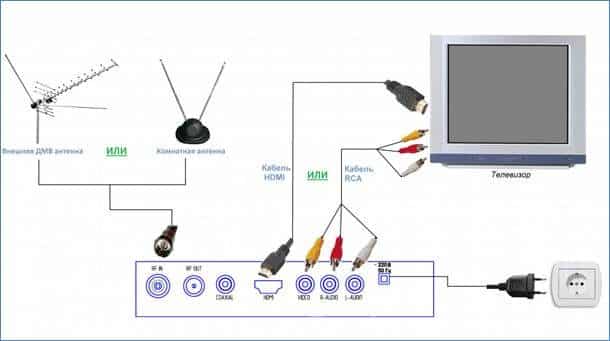 Vysílací standard DVB-T2
Vysílací standard DVB-T2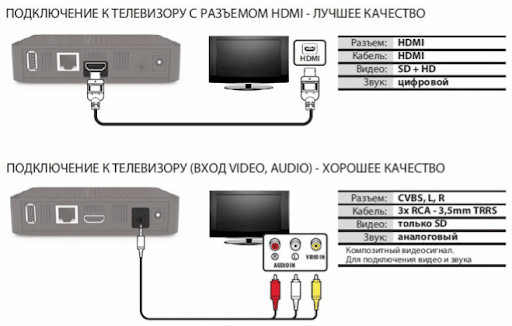
Chcete-li určit typ kabelu, který se má připojit, musíte se podívat na zadní stranu televizoru a zkontrolovat potřebná rozhraní nebo je zkontrolovat v pokynech k televizoru.
Rozsah dodávky TV set-top box – kabel
V sadě, kromě samotného set-top boxu, můžete vidět několik kabelů pro připojení k různým televizorům. Sada může například obsahovat kabel HDMI, RCA, SCART a S-Video
- HDMI 1.2 – umožňuje výstup obrazu FHD.
- HDMI 4 – umožňuje zobrazovat 4K obrázky při snímkové frekvenci 30 fps.
- HDMI 0 – umožňuje výstup obrazu 4K při snímkové frekvenci 60 fps.
 HDMI je digitální rozhraní, které umožňuje připojit set-top box k novějším televizorům a má také linky prostorového zvuku. Pro starší televizory je k dispozici analogové rozhraní SCART, které vypadá jako široký obdélníkový konektor, S-VIDEO, které vypadá jako černý konektor se zástrčkou uprostřed a RCA, které vypadá jako tři vícebarevné (žlutý, bílý a červené) tulipánové zátky.
HDMI je digitální rozhraní, které umožňuje připojit set-top box k novějším televizorům a má také linky prostorového zvuku. Pro starší televizory je k dispozici analogové rozhraní SCART, které vypadá jako široký obdélníkový konektor, S-VIDEO, které vypadá jako černý konektor se zástrčkou uprostřed a RCA, které vypadá jako tři vícebarevné (žlutý, bílý a červené) tulipánové zátky.
Pokud použijete některé z těchto rozhraní, pak bude maximální rozlišení 768 x 576 pixelů a snímková frekvence bude omezena na 25 snímků za sekundu.
Mnoho TV boxů má USB porty, které umožňují připojit například USB flash disk a přehrávat jakákoli multimédia (hudbu, video, fotografie). Pro přehrávání obsahu FHD v rozlišení 1920 x 1080 vám postačí jakýkoli flash disk USB 2.0, ale pro rozlišení 4K, což je 3840 x 2160, potřebujete jednotku USB 3.1 druhé generace (gen2) s šířkou pásma alespoň 20 gigabitů za sekundu. Rovněž stojí za připomenutí, že k set-top boxům je dodáván pouze dálkový ovladač pro příjem digitálních televizních kanálů. Ale sada se set-top boxy pro vysílání satelitního signálu se skládá také ze sady vodičů, které jsou potřeba pro připojení antény, a dekodérů.
Rovněž stojí za připomenutí, že k set-top boxům je dodáván pouze dálkový ovladač pro příjem digitálních televizních kanálů. Ale sada se set-top boxy pro vysílání satelitního signálu se skládá také ze sady vodičů, které jsou potřeba pro připojení antény, a dekodérů.
Doplňkové vybavení pro set-top boxy
Pokud jste se set-top boxy ještě nikdy nezabývali a nevíte, jak jej správně nakonfigurovat, pak si můžete pořídit sadu set-top boxů a bezdrátovou klávesnici s myší. Takové sady lze často nalézt u prémiových modelů, které začínají od 5 000 rublů. Myš vám pomůže rychleji se pohybovat po rozhraní konzoly a klávesnice vám pomůže rychleji psát text. Mezi další příslušenství patří také různé druhy prodlužovacích kabelů, adaptérů, rozbočovačů a rozbočovačů, které mohou být užitečné pro připojení několika televizorů současně. Jak připojit dva televizory k jednomu digitálnímu set-top boxu Tricolor : Moderní televizor připojíme k televizoru pomocí konektoru HDMI:
Jak připojit set-top box k novému a starému televizoru přes konektory HDMI, tulipány-RCA, SCART
 Port HDMI TV pro připojení set-top boxu
Port HDMI TV pro připojení set-top boxu
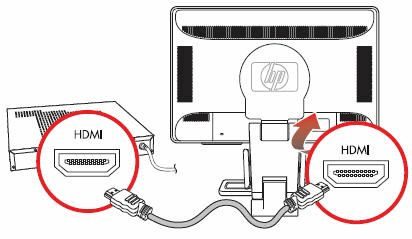

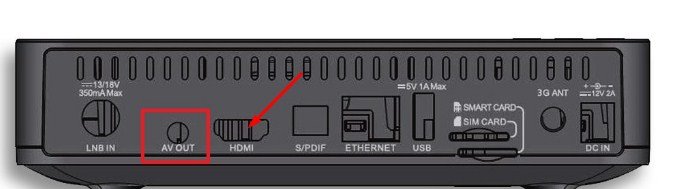
Stará televize
Předchozí průvodce popisoval kroky pro připojení set-top boxu k novým televizorům pomocí kabelu HDMI. Pokud připojujete digitální televizní set-top box ke starému televizoru, měli byste věnovat pozornost konektoru, kterým budete set-top box k televizoru připojovat.
- Ve většině případů je připojení provedeno pomocí RCA konektoru , který vypadá jako tři žluté, červené a bílé zástrčky – tulipány. Připojte první konec kabelu k televizoru a set-top boxu. Ujistěte se, že barvy konektorů na set-top boxu nebo televizoru odpovídají barvě připojené zástrčky . Pokud nejsou barvy na set-top boxu nebo na televizoru vyznačeny, zapojujte zástrčky náhodně, dokud nezískáte obraz nebo zvuk. Pokud zástrčku zasunete do nesprávné zásuvky, nic se nestane – je to naprosto bezpečné pro vás i pro zařízení.
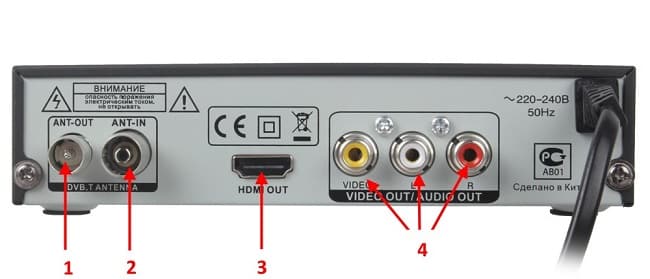
RCA konektor - Někdy se musíte připojit přes konektor SCART . Rozpoznat to je snadné: SCART vypadá jako podlouhlý obdélníkový konektor s plochými zástrčkami uvnitř. Jeho výhoda spočívá v tom, že jej lze díky asymetrickému tvaru připojit pouze z jedné strany, takže je extrémně těžké udělat chybu při připojení set-top boxu k televizi.

- Třetím způsobem připojení set-top boxu k televizoru je S-Video , kulatý konektor, který je často zbarven žlutě nebo černě. Lze jej snadno zaměnit s RCA konektorem, takže pokud si nejste jisti správným zapojením, pak se podívejte do návodu k TV a set-top boxu a ověřte si umístění tohoto konektoru.

Jak připojit set-top box k televizi Samsung krok za krokem – video návod: https://youtu.be/ZyHYPUSqF3U
Existují také případy, kdy má set-top box pouze výstup HDMI a stará televize má pouze analogové výstupy. V tomto případě si musíte zakoupit převodník, který převádí digitální signál na analogový. Některé z těchto převodníků mohou vyžadovat USB napájení, které lze získat připojením převodníku k USB portu na samotném set-top boxu. Jak připojit digitální set-top box k televizoru LG a naladit kanály: https://youtu.be/LuMUNZTLb8s
Jak připojit set-top box k několika televizorům současně
Chcete-li připojit více televizorů současně, měli byste si zakoupit rozbočovač kabelu HDMI. Takový štípač stojí asi tisíc rublů. Kopíruje výstupní signál a vysílá jej do všech svých výstupů HDMI. Pokud používáte kabel RCA, potřebujete dělič pro analogový signál, který stojí od 400 rublů. Princip jeho fungování je podobný rozbočovači pro HDMI, ale kvalita je mnohem horší.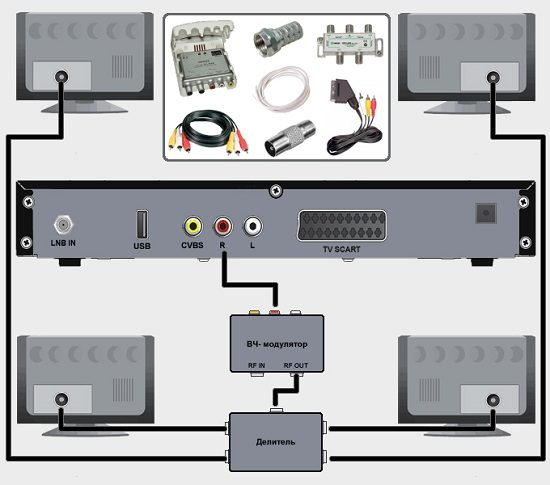
 Připojení více zařízení
Připojení více zařízení
Možné problémy a řešení
- Obraz zmizí, zamrzne nebo se „drolí“ . Může za to nesprávná poloha antény a její připojení k set-top boxu. Zkuste anténu přesunout na jiné místo a zjistěte, jaká je kvalita signálu.
- Set-top box funguje, ale když se pokusíte zapnout kanál, místo obrazu se zobrazí „bílý šum“ nebo černá obrazovka . Pokud kanály dříve fungovaly, ale nyní není žádný obraz, jsou frekvence kanálů s největší pravděpodobností nesprávně nastaveny. K tomu někdy dochází po aktualizaci firmwaru set-top boxu nebo po výpadku napájení, který má za následek předčasné vypnutí. V tomto případě pomůže přeladění (vyhledání) kanálů.

- Obrázek je rozmazaný nebo rozmazaný . Tento problém je způsoben špatnou volbou rozlišení na set-top boxu, které je nižší než rozlišení televizoru.
- Set-top box nemůže přehrát film nahraný na flash disku. Set-top box s největší pravděpodobností neumí přehrávat soubory ve formátu, ve kterém je film nahrán. Například film nebo jakýkoli jiný videosoubor, který by měl být přehrán na TV set-top boxu, byl nahrán na flash disk s příponou .mov, který set-top box nemůže přehrát kvůli softwarovým omezením stanoveným výrobcem pro jeden nebo druhý důvod. Chcete-li tento problém vyřešit, musíte pomocí speciálního programu nebo online služby převést původní soubor videa na podporovanou příponu nebo stáhnout jiný soubor s podporovanou příponou. Abyste zjistili, zda váš set-top box podporuje konkrétní rozšíření, přečtěte si návod k němu, který by měl být součástí balení.

Pokud televizor nereaguje ani na tlačítka, ani na dálkové ovládání a nepřepíná kanály, můžete televizor resetovat pomocí tlačítka reset na zadním panelu [/ titulek] - Set-top box se nemůže připojit k internetu . Ujistěte se, že je vaše síť Wi-Fi připojena k internetu a funguje správně s jiným zařízením připojeným ke stejné síti. Zkontrolujte také, zda je rychlost vašeho internetového připojení alespoň 2–3 megabity za sekundu. Pokud se set-top box stále nemůže připojit k internetu nebo je navázáno síťové připojení, ale nic se nestahuje, změňte nastavení DNS v nabídce nastavení set-top boxu. Zadejte masku podsítě 255.255.255.0 a server DNS 8.8.8.8 nebo 8.8.4.4. Data serveru DNS jsou majetkem společnosti Google a často fungují stabilněji než data, která si set-top box zvolil ve výchozím nastavení při počátečním nastavení síťového připojení.
Jak nastavit kanály
Abyste mohli začít sledovat televizní kanály, musíte jako zdroj signálu vybrat televizní set-top box. Poté musíte přejít do nastavení set-top boxu a najít položku nastavení kanálu (někdy vyhledávání kanálů). [caption id="attachment_7183" align="aligncenter" width="500"] Vyhledávání kanálůNejlepší je použít automatické vyhledávání televizních kanálů. Během procesu nastavení set-top box sám zkontroluje všechny frekvence a vybere ty, na kterých jsou televizní kanály vysílány. Pokud automatické ladění nepomohlo, měli byste použít ruční vyhledávání kanálů. V tomto případě je třeba ručně přepínat frekvence a hledat vhodné. Frekvenci konkrétního kanálu lze nalézt na webových stránkách kanálu.
Vyhledávání kanálůNejlepší je použít automatické vyhledávání televizních kanálů. Během procesu nastavení set-top box sám zkontroluje všechny frekvence a vybere ty, na kterých jsou televizní kanály vysílány. Pokud automatické ladění nepomohlo, měli byste použít ruční vyhledávání kanálů. V tomto případě je třeba ručně přepínat frekvence a hledat vhodné. Frekvenci konkrétního kanálu lze nalézt na webových stránkách kanálu.









Вот если бы, при подключении тюльпанами, Вы развернули телевизор задней стороной вперед и показали к каким трем из пяти разъемам подключить тюльпаны от приставки, то вопросов бы не возникло даже у меня. Можно было рассказать зачем нужны два незадействованных разъема.